Почему от Flash отказываются
У Adobe Flash есть две проблемы, которые долгие годы никак не решаются. За это время появились другие технологии, способные хотя бы частично заменить виновника проблем.
Проблема № 1: тормоза и жор батареи.
Достаточно одного крошечного баннера на странице, чтобы не только браузер, но и все запущенные программы начали тормозить. Проблема не только в том, что юзер начинает нервничать. Чем выше загруженность процессора, тем быстрее садится батарея. В iPhone и iPad поддержки флеша не было вообще, а на мобильных устройствах с операционной системой Android поддержка Adobe Flash давно прекращена.
Это проблема не технологии, а людей, её использующих, потому что, чтобы создать баннер, много ума не надо. Знания нужны, чтобы оптимизировать анимацию и программный код, этого у баннероделателей нет.
Проблема № 2: уязвимость.
Возможностей языка программирования ActionScript, используемого в этой технологии, достаточно, чтобы писать полноценные программы и игры. Но для пользователей это плохо, потому что с помощью флеша можно получить доступ к операционной системе и натворить дел. Зайдя на сайт, где есть флеш-анимация со скрытым вредоносным кодом, можно заразить свой компьютер вирусами или быть жертвой мошенников, крадущих пароли. Поэтому плагин Flash работает в режиме «песочницы», изолируя игры и баннеры, запрещая доступ к системе. Вот только это не работает и запреты раз за разом обходятся.
Плагин Flash словно дырявое ведро, в постоянно даёт течь. Например, 15 февраля Adobe устранил очередные 13 критических уязвимости. Процессу латания не видно конца и края. Чтобы плагин обновлялся своевременно, лично я пользуюсь Google Chrome — в нём есть встроенная версия, обновляемая автоматически.
Как воспроизвести Flash-контент в браузере в 2021 году
Технология Adobe Flash не будет поддерживаться в 2021 году. Компания Adobe уже выпустила финальные обновления для Flash в декабре 2020 года и официально объявила об отключении Flash в 2021 году. Все основные браузеры, такие как Chrome, Edge и Firefox перестанут поддерживать Flash. Но что делать обычному пользователю, если ему понадобиться получиться доступ к Flash-контенту после 2020 года? И что случится с огромным количеством Flash-контента, размещенного в Интернете?
Один из доступных вариантов — использование проектов по сохранению Flash-контента. Например, Flash Games Preservation Project содержит сотни гигабайт флэш-игр и анимаций, а создатели Internet Archive подготовили эмулятор Flash, который позволит воспроизводить флэш-контент прямо на веб-ресурсе.
Internet Archive использует эмулятор Ruffle, который написан на Rust и поддерживает все современные операционные системы и браузеры с поддержкой WebAssembly. Разработчики Ruffle даже создали отдельные расширения для Firefox, Safari и браузеров на основе Chromium, таких как Chrome, Edge, Brave, Opera или Vivaldi.
Установка Ruffle в браузере позволяет добавить поддержку эмуляции Flash. Браузер будет автоматически обнаруживать Flash-контент, и вы сможете беспрепятственно его воспроизвести, как если бы Flash все еще был установлен.
Firefox

Чтобы установить расширение Ruffle пользователям Firefox нужно выполнить следующие шаги:
- Загрузите новейшую версию Ruffle для Firefox с официального сайта (выберите Сохранить объект как. , чтобы загрузить файл в виде XPI файла).
- Откройте внутреннюю страницу about:debugging в браузере.
- Выберите «Этот Firefox» (или этот Nightly) в боковой панели.
- Нажмите кнопку Загрузить временное дополнение…
- Выберите скачанный файл XPI, чтобы загрузить его как временное расширение Firefox
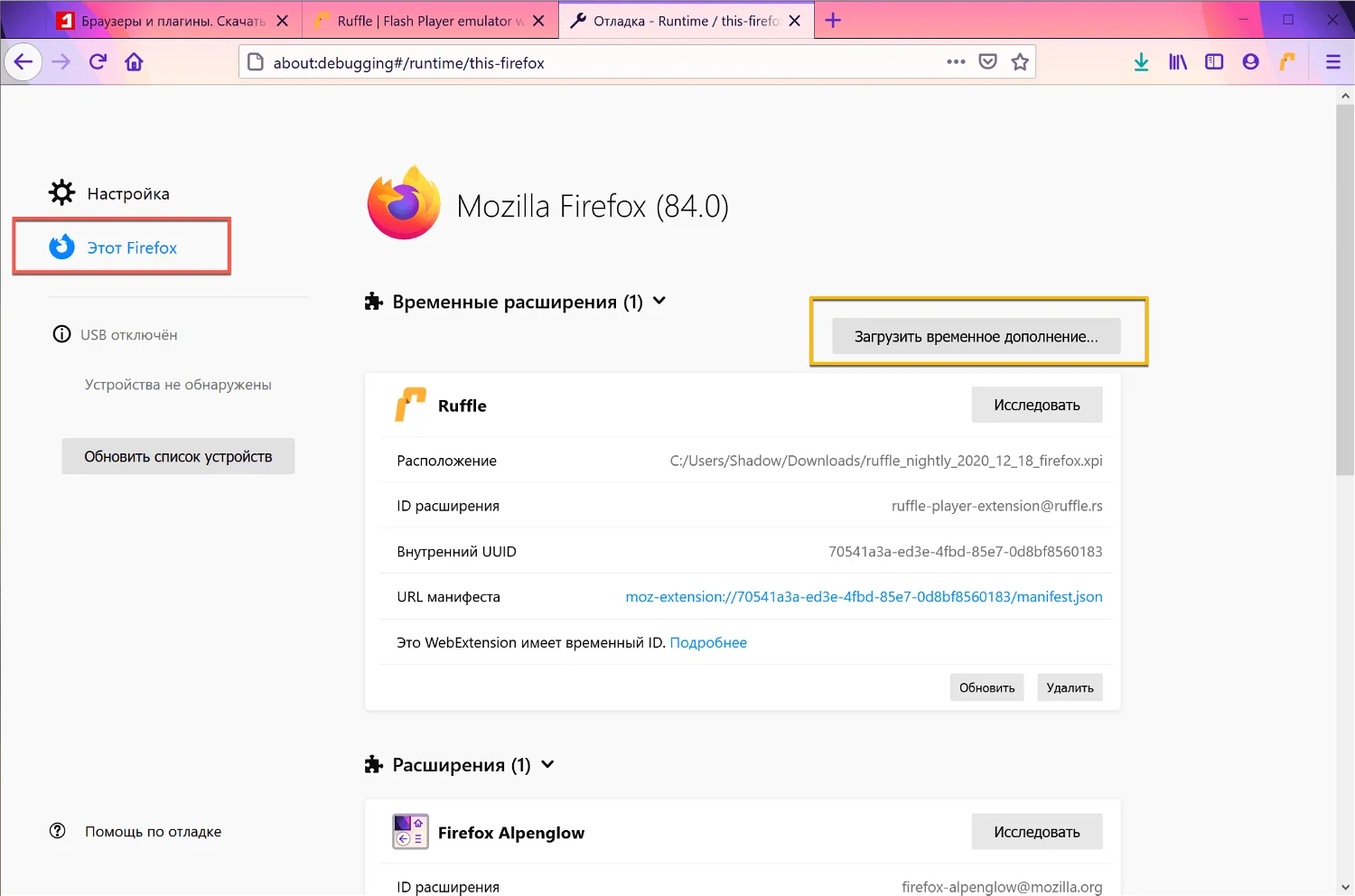
Расширение будет загружено лишь на временной основе, после перезапуска браузера оно будет удалено.
Chrome и браузеры на Chromium
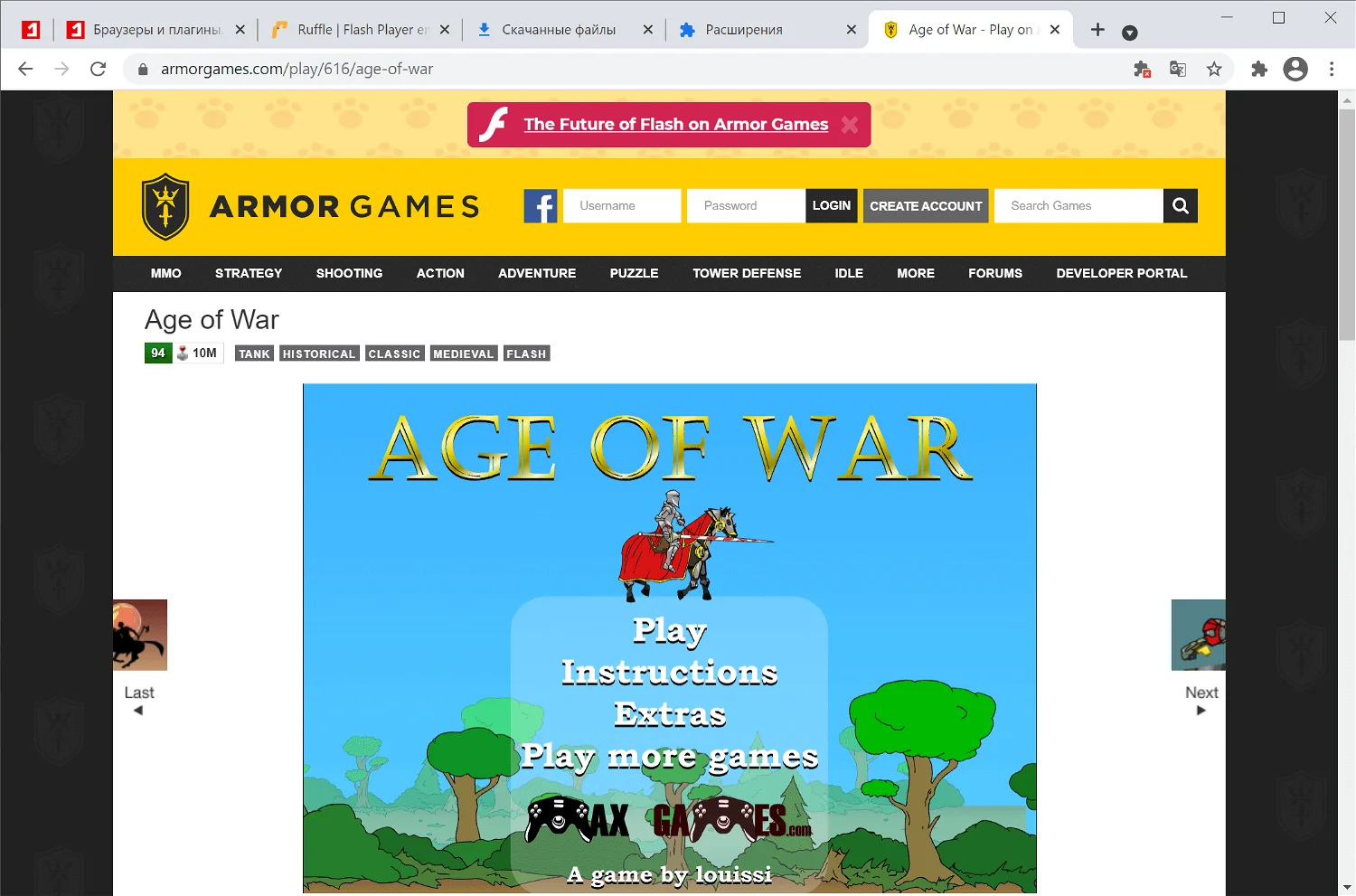
- Загрузите новейшую версию Ruffle для браузеров на основе Chromium с официального сайта.
- Распакуйте архив после загрузки.
- Откройте внутреннюю страницу chrome://extensions/ в браузере.
- Включите режим разработчика на открывшейся странице.
- Выберите опцию Загрузить распакованное расширение и укажите папку, в которую вы распаковали расширение.
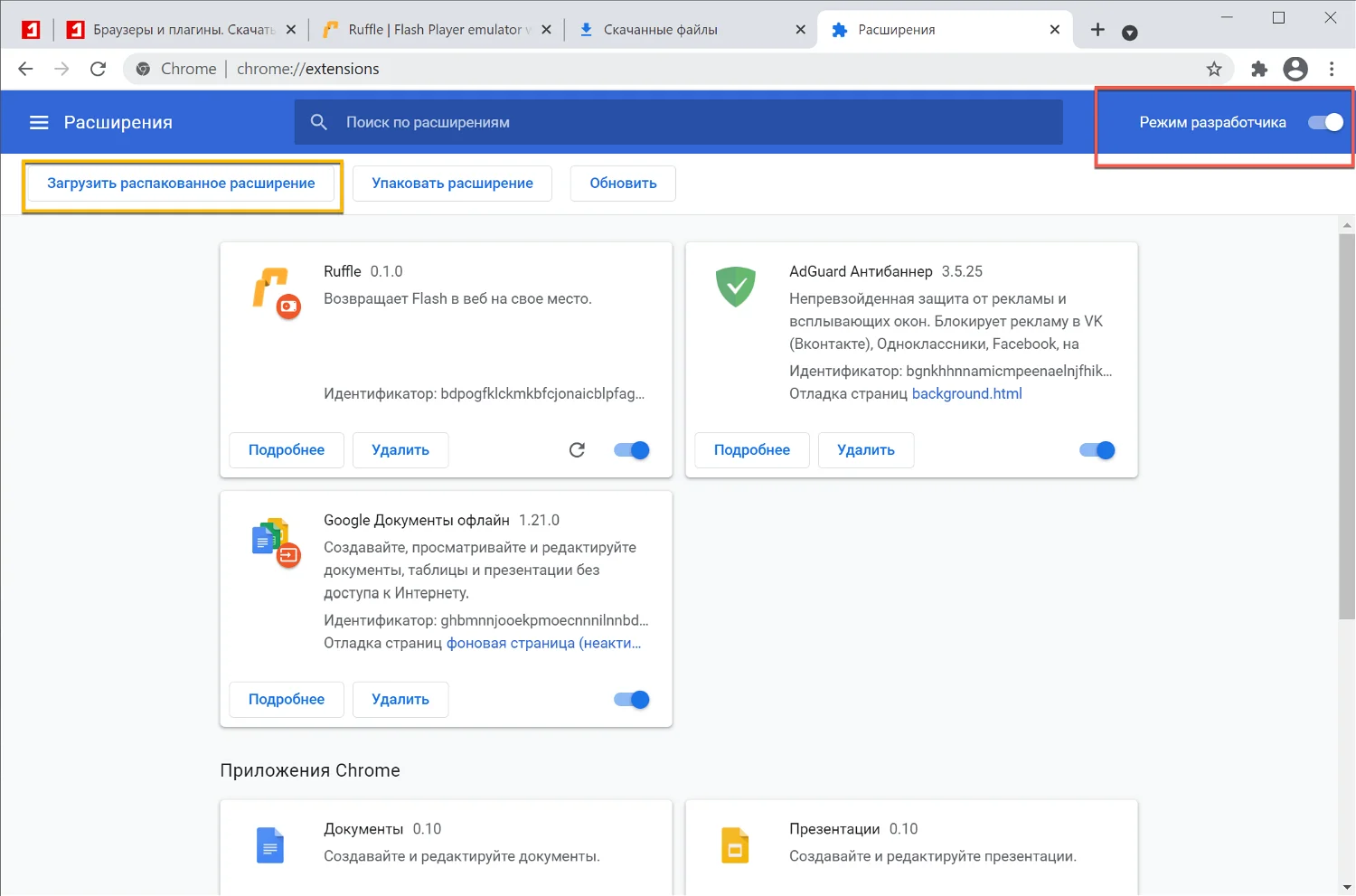
Насколько эффективно Ruffle справляется с эмуляцией Flash?
Текущая версия Ruffle поддерживает эмуляцию не любого Flash-контента. Это означает, что вы можете столкнуться с флеш-элементами, которые нельзя воспроизвести с помощью текущих версий эмулятора. Разработчики обещают расширить совместимость с Flash в будущих версиях Ruffle.
Ruffle — удобное решение, позволяющее восстановить поддержку Flash в браузерах. Хотя на данном этапе эмуляция не идеальна, существует множество флеш-приложений и игр, которые уже отлично работают в Ruffle.
Как играть в Флеш игры в Windows 10 без Adobe Flash Player
Если на вашем компьютере уже установлен плеер Флеш, можно попробовать продолжить его использовать. Удавалось запустить на сайтах такие приложения, если настроить определённым образом системное время на компьютере. А именно, нужно перевести дату на год назад. В то время, когда ещё технология Adobe была доступна на сайтах.
- Чтобы изменить дату, выберите внизу иконку с часами правой кнопкой мыши;
- В выпадающем окне нажмите пункт «Настройка даты и времени»;
- Если установлен параметр «Установить время автоматически», его нужно выключить;
- На экране появится возможность установить дату вручную. Нажмите на кнопку «Изменить» ниже и установите год, сохранив настройки.
Теперь можно отправляться на сайт, на котором появлялись проблемы с проигрыванием контента. Также нужно не забыть после такой настройки вернуть параметр обратно. Это можно делать в будущем одноразово для сессии. Иначе могут появляться проблемы с сайтами другого характера.
Видеоинструкция
Какие ещё технологии использовать, чтобы запустить игры вместо Adobe Flash Player посмотрите в этом видео.
https://youtube.com/watch?v=BWN8G1ljouo
Отключён плагин
Хотя первый метод устранения неполадок должен работать, даже если плагин Adobe Flash Player не работает, иногда пользователь вынужден пойти немного дальше и попытаться разобраться в настройках своего браузера. Это не так сложно, как кажется, и уж точно проще, чем выяснять, почему веб-сайт не открывается в Интернете.
Если плагин Adobe Flash Player не работает в Mozile Firefox, процесс исправления ситуации будет выглядеть следующим образом:
Пользователь открывает раздел «Настройки» в меню «Инструменты».
Перейдите на вкладку «Расширения и темы».
На подвкладке «Плагины» убедитесь, что Shockwave Flash (это дополнение отвечает за запуск Adobe Flash Player в Mozilla) отключено.
А нажав на три точки, расположенные горизонтально в поле плагина, выберите один из двух вариантов вверху контекстного меню для Flash Player: «Включить по запросу» (рекомендуется) или «Всегда включать».
Также для более удобного просмотра flash-контента выберите пункт «Настройки» в том же меню».
И установите галочку в чекбоксе «Блокировать опасный и навязчивый контент».
Проблема, из-за которой Adobe Flash Player не работал, должна быть решена. Здесь пользователь может получить текущую версию плагина, если Flash Player не обновляется автоматически.
Для любителей Google Chrome, Яндекс.Браузера и других браузеров на платформе Chromium процесс исправления ошибок состоит из нескольких простых шагов:
вам нужно открыть «Настройки», нажав на три точки, расположенные в столбце справа вверху.
Разверните Расширенное меню».
И перейдите в раздел «Настройки сайта».
Перейдите в подраздел Flash.
И установите ползунок «Всегда спрашивать» в положение «Вкл».
Вернитесь в «Настройки сайта», откройте подпункт «Доступ к плагинам вне тестовой среды».
И переместите новый ползунок в положение «Вкл».
Перезапустите браузер, чтобы убедиться, что причина, по которой Flash Player не запускается, устранена, обычно это не требуется; просто закройте «Настройки» и перейдите к навигации по любимым сайтам.
В случае с браузерами Opera и Vivaldi алгоритм настройки плагина Adobe Flash Player аналогичен:
Владелец компьютера открывает «Настройки», нажав на логотип браузера в левом верхнем углу окна.
Разверните подменю «Дополнительно».
И он переходит в раздел «Безопасность».
Перейдите в подраздел «Настройки сайта».
Далее — во Флэше.
И последовательно переместите ползунок «Разрешить сайтам запускать Flash» в положение «Включено».
А нижний — «Всегда спрашивать».
Один раз в подразделе «Доступ к плагинам из-за пределов тестовой среды».
Перемещает содержащийся в нем курсор в активную позицию.
В довольно часто используемом браузере Edge реактивировать отключенный по каким-либо причинам плагин Adobe Flash Player можно следующим образом:
Нажмите на три точки в правом верхнем углу окна.
Перейдите в раздел «Параметры».
И нажмите кнопку «Просмотреть дополнительные параметры».
Переместите ползунок с надписью «Использовать Adobe Flash Player» в положение «Включено».
Для повторной активации плагина Flash Player, который не запускается в браузере Internet Explorer, вам потребуется:
Вызовите «Панель управления» и откройте раздел «Система и безопасность».
Перейдите в подраздел Flash Player — он будет внизу страницы.
Переключаясь между вкладками появившегося окна настроек, предоставьте Adobe Flash Player все необходимые разрешения, затем снова запустите браузер.
Как избавиться от «плагин не поддерживается»?
Для пользователей персональных компьютеров такая проблема решается легко:
- переходим по этой ссылке ;
- скачиваем и устанавливаем Flash Player;
- перезагружаем компьютер (желательно).
Если у вас не было проигрывателя Flash в системе, то сообщение «плагин не поддерживается» в своем браузере вы больше не увидите. Возможно, вам потребуется вручную активировать Flash для нужного сайта, например, нажав соответствую кнопку в появившемся диалоговом окошке.
Что же касается пользователей Android, тут все несколько сложнее…
Другой браузер
Самое просто решение — использование другого браузера. Установленный на вашем смартфоне браузер не поддерживает Flash-плагин. К примеру, используете Google Chrome? Тогда, к сожалению, Flash для вас недоступен
Если вы хотите нормально взаимодействовать с Flash, то рекомендуем обратить внимание на Puffin Web Browser или Dolphin Browser
Найти альтернативу
А вы не думали поискать нужный вам контент на другом, более адаптированным под современные технологии веб-сайте? Например, найти желаемый фильм всегда можно в ассортименте какого-то иного онлайн-кинотеатра, поддерживающего HTML-5. Тоже самое относится и к браузерным игрушкам. Вылетело сообщение «плагин не поддерживается»? Ищем другой сайт…
Вручную установить Flash Player
Еще вы можете попробовать принудительно установить Flash Player на свой Android-смартфон. Флеша больше нет в Google Play, а поэтому вам придется искать его где-то на сторонних сайтах — будьте осторожны! Вам нужно найти Flash Player версии 11.1.115.81. Как только найдете подходящий APK-файл, перейдите в настройки безопасности своего смартфона и активируйте опцию «Разрешить установку приложений из неизвестных источников».
Установите Flash Player, после чего сообщение «плагин не поддерживается» должно исчезнуть.
Источник
Как запускать игры в Google Chrome
В настоящее время Google Chrome устанавливает и запускает Flash Player в фоновом режиме. Однако, если вы не можете запустить мультимедийный контент при использовании этого браузера, вам необходимо выполнить следующие шаги:
- Нажмите на значок блокировки, расположенный слева от адресной строки.
- Выберите «Настройки сайта».
- В открывшемся меню найдите «Flash» и нажмите «Разрешить» в выпадающем меню.
- Вернитесь на предыдущую страницу и перезагрузите ее.
Существует еще один метод, позволяющий браузеру Chrome запускать Flash-контент. Вы должны войти в настройки вашего браузера, прокрутить немного вниз и нажать на «Настройки сайта», расположенные в разделе «Конфиденциальность и безопасность». Нажмите «Flash» и в открывшемся меню убедитесь, что «Блокировать сайты от запуска Flash» выключен. В этом меню вы также можете добавить доверенные сайты. Для этого добавьте веб-адрес в панель «Разрешить».
Внимание! Все настройки, описанные выше, будут активны до тех пор, пока открыт браузер. Как только вы перезагрузите браузер Chrome, вам придется снова выполнить эти шаги
Вам будет интересно:
- Как скачать флеш игру с сайта
- Бесплатные VPN для компьютера без ограничений
- Лучшие бесплатные антивирусы для Windows
Как теперь запускать флеш-игры в 2021-2022, если Adobe отключила Flash-плеер (Спасибо!)
Доброго времени!
Признаться честно, за последние дни меня «засыпали» различными вопросами: спасибо Adobe, Microsoft — скучать не дают никому (извиняюсь, что многим не ответил — просто это сделать физически невозможно одному человеку).
Так вот, добрые ∼три десятка вопросов были относительно флеш-игр и плеера (который 13 января был заботливо отключен компанией Adobe — и, разумеется, игры и флеш-контент перестали запускаться. ). Ключевой мотив всех вопросов: «Что теперь делать, и как быть. «.
Ниже постараюсь привести несколько способов решения (на момент публикации они все работают, но время «неумолимо» и часть могут «отвалиться»).
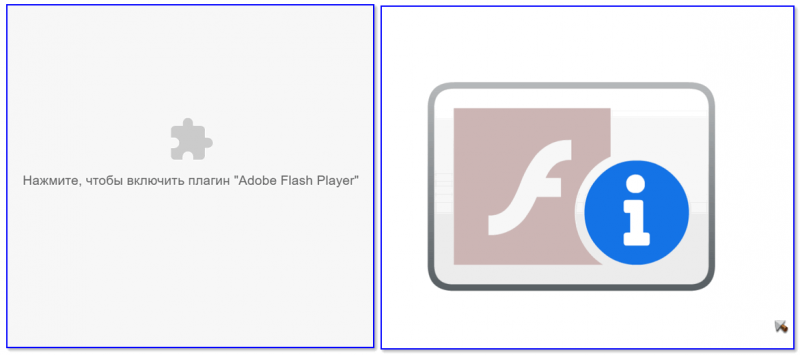
Нажмите, чтобы включить Adobe плагин // Chrome не позволяет запускать флеш-контент
Способы запуска флеш-игр
Вариант 1
Есть китайский браузер Maxthon (нужна 5-я версия — ссылка на офиц. сайт). Они пока что не отключили флеш-плеер (и вроде бы не собираются это делать).
Когда установите Maxthon — перейдите на страничку с флеш-игрой, и разрешите браузеру установить компонент. См. как выглядит это предложение.
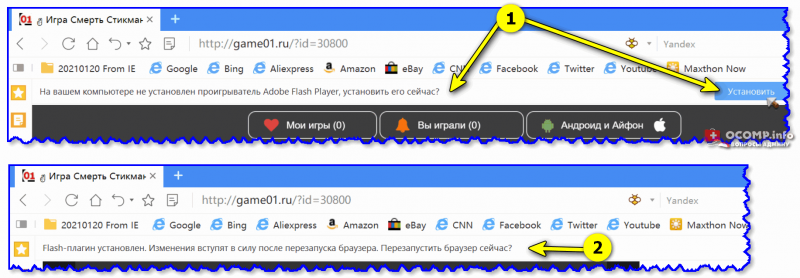
После перезапуска программы — вы сможете играть как ни в чем не бывало.
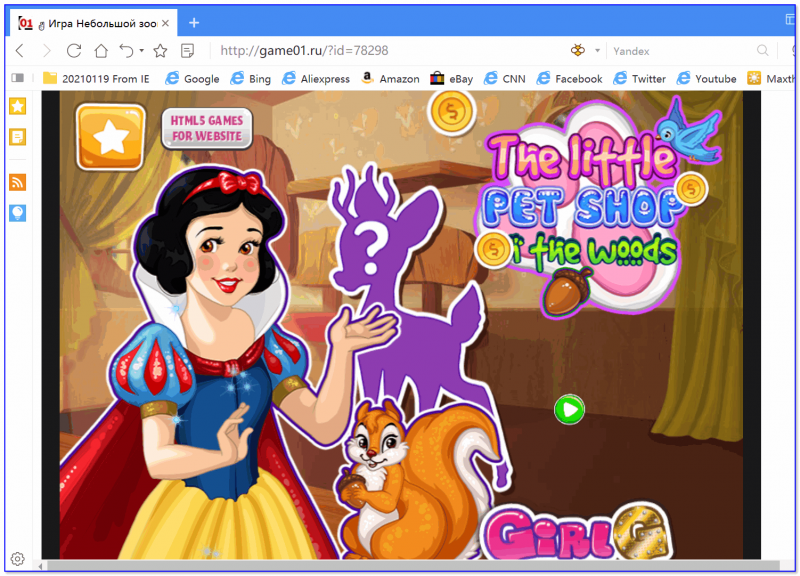
Скриншот игры с сайта Game01.ru
Вариант 2
Браузер Falcon (ссылка на офиц. сайт) также не собирается отключать флеш-плеер. После его установки — все работает в штатном режиме.
Кстати, браузер отличается минималистическим интерфейсом и достаточно быстро работает даже на относительно слабых машинах.
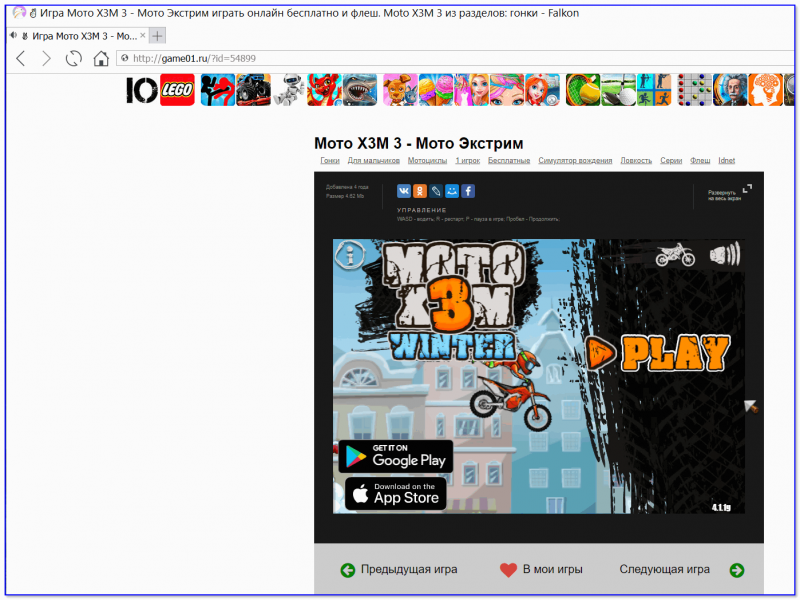
Falcon-браузер — запуск игры
Вариант 3
На сайте Internet Archive собрано несколько тысяч флеш-игр (наиболее популярных и интересных), которые можно запустить практически в любом браузере*. (на сайте есть свой встроенный эмулятор, а значит всё будет работать без доп. «плясок». ).
Кстати, частично заменить флеш-контент могут старые DOS-игры (во многом они похожи: такие же простые, не притязательные, с «легкой» графикой. ).
Кстати!
В сети появилась еще одна интереснейшая коллекция флеш-игрушек от Flash Game Archive. Более подробно о ней здесь!
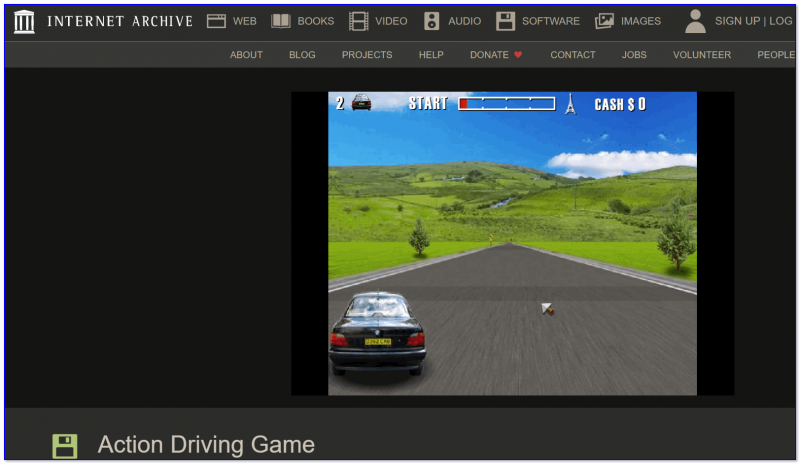
Internet Archive — флеш игра про гонки
Кстати, довольно много интересных мини-игр собрано на сервисе Яндекса. Тут, правда, есть далеко не все «флешки», что есть в сети, но всё-таки коллекция приличная. Возможно, ваша игра тут тоже есть.
Вариант 4
1) Удалить свой текущий флеш-плеер с компьютера полностью.
2) Установить более старую версию Adobe Flash Player. Например, 27-я версия работает и с Chrome, и с Firefox. Найти старые версии можно в сети (если не знаете как и где — ссылка в помощь).
Вариант 5
Установить на ПК «виртуальную ОС Windows XP/7» (например, какой-нибудь «зверский» сборник)
Разумеется, важно, чтобы в него был включен Flash Player и браузеры. Благо, в сети этого добра хватает
Примечание : этот способ хорош тем, что позволяет запускать многие старые приложения (которые не работают в Windows 10). Кроме этого, это гораздо безопаснее — т.к. в случае чего, мы «испортим» только виртуальную машину. (ее всегда можно быстро восстановить).
PS
Риторический вопрос (к Adobe, например).
Они ратуют за безопасность, но явно забывают, что во время резкого отказа от флеш-плеера — многие пользователи ринуться его «восстанавливать» и с высокой долей вероятности немалый процент что-нибудь «подхватят». В этом ли смысл безопасности. Странный подход.
Спасибо! Вариант 3 работает отлично, а мне больше ничего и не нужно
Наконец хоть дельный способ увидел. Спасибо добрый человек
Может я и не добрый
с MX5 не работает.

При первом запуске он спросит «установить компонент flash» — подтверждаете и перезапускаете браузер. Всё работает. (попробуйте Falcon и др. варианты). 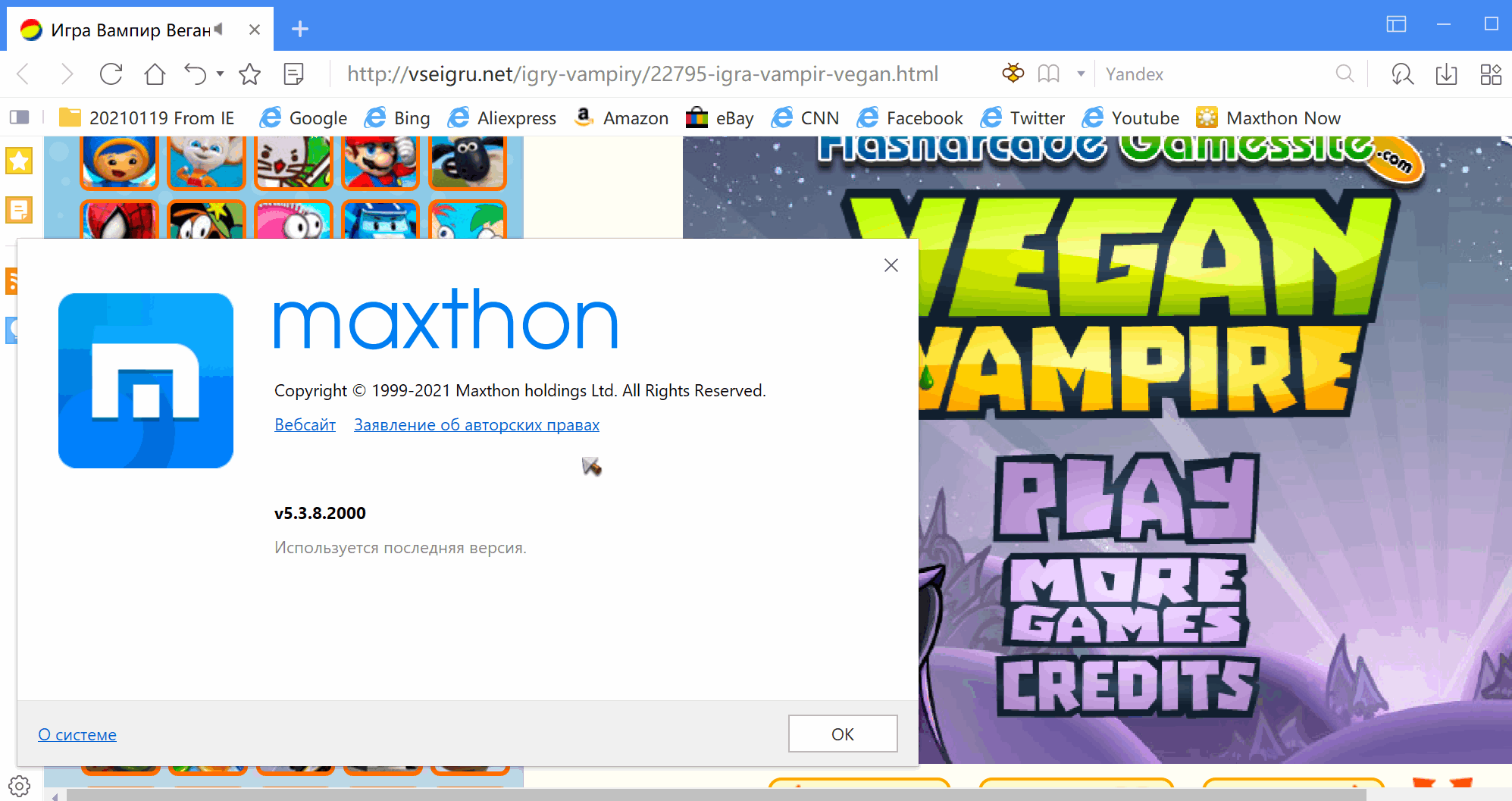
Как только это произошло — я сначала вспомнил один коммент на каком-то сайте, мол дату старую поставлю. Ради прикола поставил 5 января и о чудо! Flash заработал! И тут то до меня дошло, что они всего лишь блокировку на дату поставили, а не какую-то блокировку где-то на сервере произвели!
Затем я поискал старую версию Flash и нашёл Flash Player 25 версии, на Firefox работает! Причём на самой новой версии Firefox! При запуске игры в ОК допустим спрашивает «Вы хотите запустить старый плагин?» Нажимаем запустить и всё работает! Затем другие игры уже без вопроса открываются! Я надеюсь, что Firefox не будет удалять возможности запускать старый Flash.
Ведь иначе старая версия браузера рано или поздно может начать плохо поддерживаться сайтами.. А Хром тот же ещё где-то в 2019 году начал ставить палки в колёса при попытке запустить Flash! Mozila Firefox тьфу-тьфу в этом более лояльный!
Обзор современных альтернатив для запуска флеш игр в 2023 году
1. Ruffle
Одной из замечательных альтернатив для запуска флеш игр стала Ruffle. Данный проект создан на основе языка Rust и предлагает полную поддержку игр на платформе ActionScript 1.0 до ActionScript 3.0. Ruffle позволяет запускать флеш игры без необходимости установки Adobe Flash Player.
2. Lightspark
Другой вариант, который может заменить Adobe Flash Player — это Lightspark. Данный проект также является бесплатной альтернативой и открытым исходником. Lightspark совместим с Linux и Windows и поддерживает такие продукты, как Firefox и Chrome.
3. Swiff Player
Swiff Player является простым в использовании и бесплатным проигрывателем флеш-анимаций, созданным компанией GlobFX Technologies. Он не требует установки и предлагает возможность просмотреть флеш-анимации на компьютере без использования браузера. Кроме того, Swiff Player обладает простым и лаконичным интерфейсом, что делает его удобным для использования.
4. Gnash
Еще одна замечательная альтернатива, которая может заменить Adobe Flash Player — Gnash. Gnash является бесплатным и открытым проектом, созданным на основе языка C++. Он поддерживает Linux, Windows и Mac OS X.
5. BlueMaxima’s Flashpoint
Один из самых больших архивов флеш игр, BlueMaxima’s Flashpoint, предназначен для запуска и сохранения старых флеш игр. BlueMaxima’s Flashpoint предлагает огромное количество игр, которые могут быть запущены в офлайн-режиме, что делает его отличным решением для тех, кто хочет наслаждаться старыми флеш играми в 2023 году.
6. HTML5
Сегодня многие игры, ранее созданные на платформе Adobe Flash, перенесены на HTML5. Это связано с тем, что HTML5 является более продвинутой технологией и предлагает больше возможностей в сравнении с Adobe Flash. Поэтому, если вы не можете запустить старые флеш игры в 2023 году, можете попробовать найти их альтернативу на HTML5.
Почему прекратил работу Флеш Плеер
Чем же не угодил старый добрый AFP, ведь все было так замечательно? Или все-таки не очень? Первым еще в 2010-м году свое недовольство по поводу рассматриваемого расширения для интерактивных приложений, игр и анимации высказал Стив Джобс, скрупулезно перечисливший все его недочеты. Кроме того, создатель самого успешного IT-бренда Apple сразу же обозначил, что AFP не будет использован ни на одном «яблочном» продукте.
И среди самых серьезных недостатков AFP чаще всего выделялись:
- Безопасность. Она оставляла желать лучшего, поскольку в плеере было немало прорех, которые разработчики по совершенно непонятным причинам не спешили устранять. Как результат – AFP часто становился инструментом для хакерских атак на данные пользователей, занимавшихся веб-серфингом.
- Производительность. Еще одно откровенно слабое место расширения, работа которого тормозила приложения и провоцировала различные сбои в браузере.
- Управление. AFP – это исключительно управление с помощью клавиатуры и мыши. Даже в рамках мобильного расширения – никакого сенсора. Естественно, это влекло за собой определенные неудобства при использовании плеера на мобильниках и планшетных ПК.
- Энергозатратность. И последний, но от этого не менее серьезный недочет – это расход емкости смартфонных аккумуляторов, которые при активном AFP разряжались в рекордно короткие сроки. А что такое севший в самый неподходящий момент телефон, знают все активные пользователи.
В итоге спустя 7 лет после официального заявления Стива Джобса отказаться от Adobe Flash Player решили и в таких крупнейших корпорациях, как Microsoft и Google, запланировавшие дедлайн на конец 2020-го года. Мало того, на этот же шаг решились и в самом Adobe, поэтому любые попытки реанимировать утративший свою актуальность плеер окажутся тщетными.
Стив Джобс отказался от Adobe Flash Player еще в 2010 году, ссылаясь на его низкий уровень безопасности. Постепенно к этому пришли и другие разработчики, которые отмечали и другие негативные факторы использования флеш-плеера. Среди них понижение производительности устройств во время сеанса использования и высокий расход батареи
Как включать Flash Player обратно
Так как браузеры отключают флеш-вставки на сайтах, вы можете столкнуться с неработающими играми и плеерами. Например, на сайтах онлайн-кинотеатров будет черный прямоугольник:
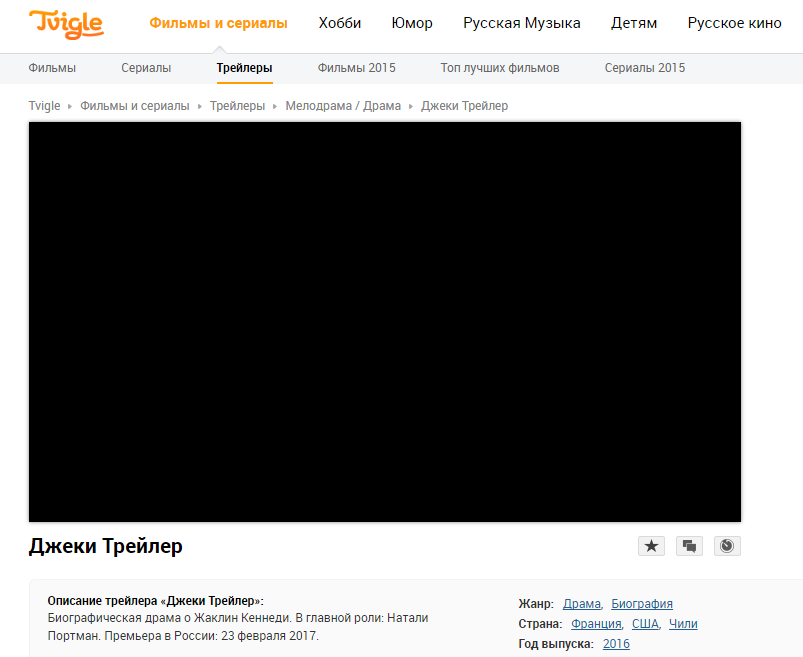 Вместо видео — наследие Малевича
Вместо видео — наследие Малевича
В Google Chrome версии 56 и новее решается так:
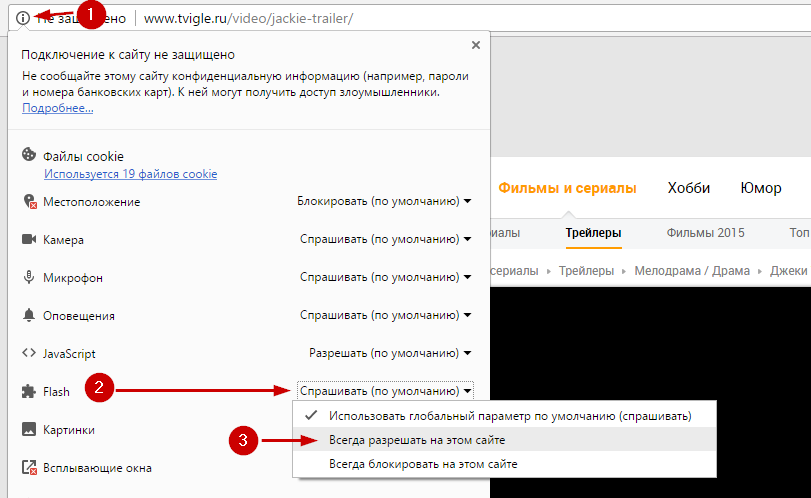 Как включить Adobe Flash на сайте
Как включить Adobe Flash на сайте
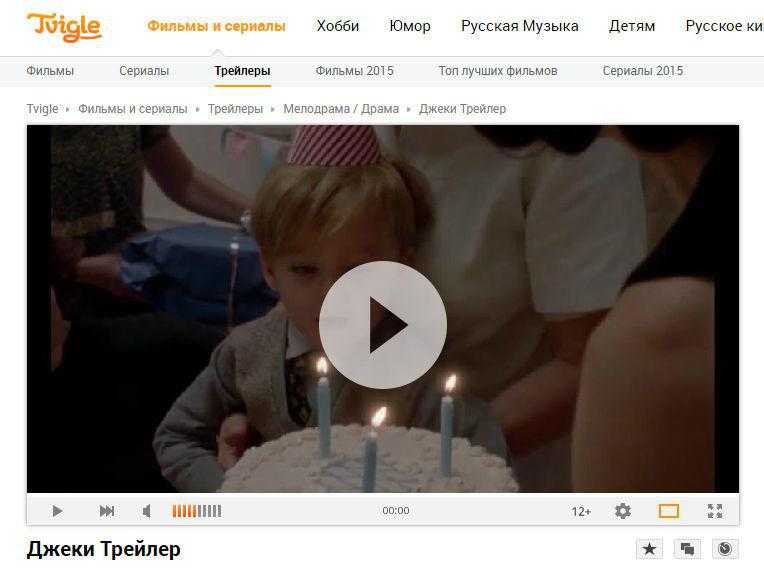 Плеер заработал после включения плагина Flash
Плеер заработал после включения плагина Flash
А что насчёт остальных браузеров? В Opera нужно просто нажать по плееру:
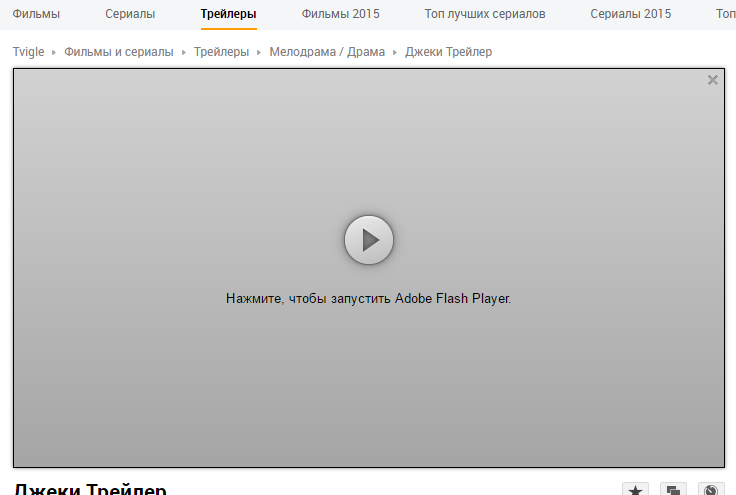
В Mozilla Firefox такая же, как в Опере, заглушка:
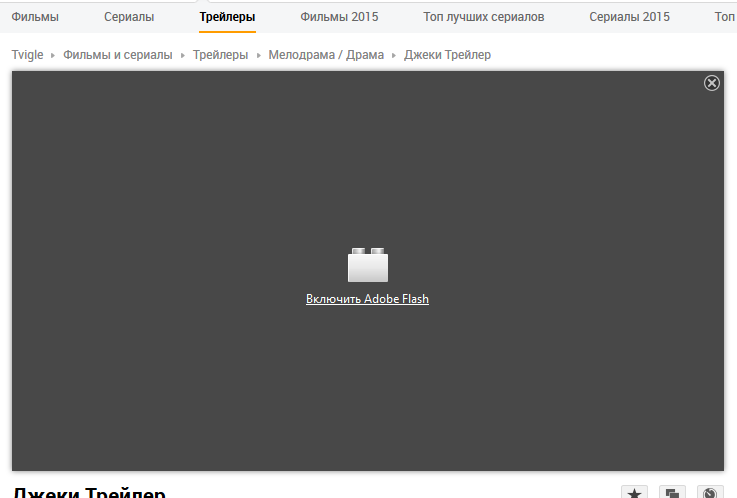
В остальных браузерах будет точно так же. Но это до поры до времени. Повторю: со временем разработчики браузеров полностью откажутся от Flash.
На замену устаревшему Flash пришёл «HTML5»
HTML5 — новый стандарт языка для структурирования и представления содержимого сети Интернет. Новая технология представляла собой комбинацию старого доброго HTML (языка разметки) в сочетании с «Javascript» (программирование) и CSS (визуальные стили).
HTML5 представил веб-разработчикам возможность создавать интерактивный контент для сети Интернет, как это было ранее с Адоб Флеш. Только на этот раз конечному пользователю не нужно было устанавливать сторонние плагины для просмотра нужного контента. Вместо этого рендеринг HTML5 был реализован в веб-браузерах, что упростило его обслуживание и обновление.
Что особенно важно, HTML5 наконец дал возможность сети Интернет хорошо выглядеть как на стационарных, так и на мобильных устройствах. Теперь веб-страницы автоматически адаптируются к размеру экрана, на котором вы их просматриваете
Ну и само собой, HTML5 более безопасен чем Flash, бесперебойно работая на любом оборудовании, и не истощая вашу батарею.

Технологию HTML5 поддерживают все популярные браузеры. После отключения Flash все браузеры (Хром, Яндекс, Мозилла, Опера и другие) полностью перейдут на HTML5.
Если же вы не желаете отказываться от флеш, изучите ниже перечень альтернатив, которые позволят воспроизводить флеш-контент.
Что такое Flash Player и почему от него отказались?
История программы Adobe Flash Player и медийной платформы начинается в девяностые годы прошлого века. Первые браузеры и сайты могли работать только со статическими веб-страницами. Сайты были похожи на текстовый файл с несколькими цветами.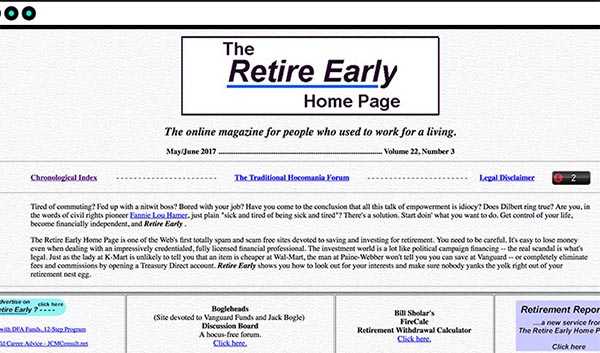 С ростом цифровой коммерции появилась необходимость веб-ресурсы делать более привлекательными с разными возможностями. Для них выдвигались новые требования: отображать анимацию, воспроизводить звук, запускать просмотр видео.
С ростом цифровой коммерции появилась необходимость веб-ресурсы делать более привлекательными с разными возможностями. Для них выдвигались новые требования: отображать анимацию, воспроизводить звук, запускать просмотр видео. После разработки Adobe Flash такая возможность появилась в браузерах. Но программу необходимо было устанавливать отдельно.
После разработки Adobe Flash такая возможность появилась в браузерах. Но программу необходимо было устанавливать отдельно.
Она выполняла роль помощника браузера и среды виртуализации для загруженного по сети кода. На протяжении долгих лет технология была уникальна. Долгое время ей не было замены. Мультимедийный контент, видео и анимация, работает в плеере по принципу плавной смены кадров.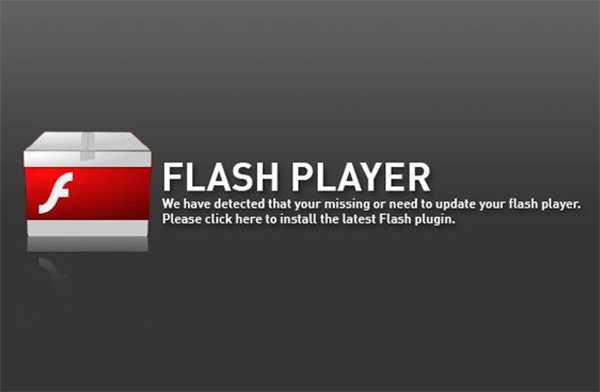 Даже новые технологии сегодня не сравнятся в производительности с Flash Player (например, виртуальная машина JavaScript работает медленнее). Это говорит о том, что достойной замены ФП в браузере нет.
Даже новые технологии сегодня не сравнятся в производительности с Flash Player (например, виртуальная машина JavaScript работает медленнее). Это говорит о том, что достойной замены ФП в браузере нет.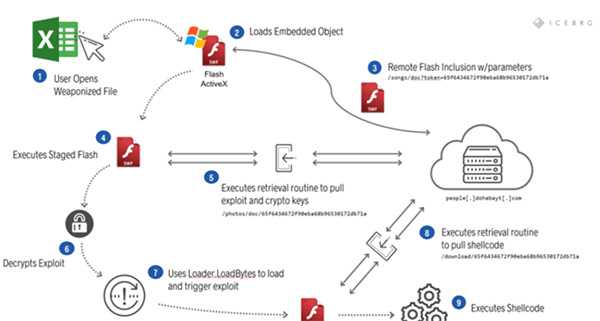
Это может показаться странным, для чего же тогда перестали поддерживать Adobe Flash Player и отказались от него? По той причине, что мультимедийный плеер Флеш устанавливается на компьютер пользователя, за всё время его существования было найдено большое количество уязвимостей. При помощи которых хакеры получали доступ к пользовательским и корпоративным данным. Это главная причина почему он больше не поддерживается.
Как разблокировать плагин
Включить Флеш Плеер и вернуть его обратно в работу абсолютно несложно. Подобная задача под силу каждому. Вам нужно только выполнить соответствующую инструкцию, а после перезапустить браузер.
В настройках браузера
Если вы переходите на разные страницы интернета и везде сталкиваетесь с подобной проблемой, тогда разблокировать Adobe нужно для всех сайтов на постоянной основе. Сделать это можно через настройки браузера:
Теперь вам останется закрыть настройки, выйти из браузера и перезапустить его, после чего изменения вступят в силу. Если вы зашли в пункт «Flash», а плагин активирован, тогда вам нужно его обновить для корректной работы. Для этого снова запустите контекстное меню, перейдите «Дополнительные инструменты», «Расширения» и в списке плагинов найдите Флеш Плеер. Если для него доступна новая версия, то под низом будет активна кнопка «Обновить».
Для конкретной страницы
В редких случаях требуется активация Флеш Плеера для конкретного сайта. Подобная функция также доступна для Гугл Хрома. Если вы хотите открыть доступ к мультимедийному контенту лишь на отдельной странице, тогда выполните следующую настройку:
Очень часто к подобному шагу прибегают родители, которые хотят ограничить своих детей от вредоносного контента. Выключая или блокируя плагин Adobe Flash Player, они ограничивают свое чадо от неуместного просмотра видео или анимаций. Причем ребенку практически невозможно догадаться, что проблема заключается просто в настройке соответствующего расширения.

























